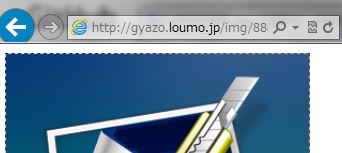
今まで普通に公式の gyazo を利用していたのだけど画像の管理がちょっと面倒臭いなーと思って自分の gyazo サーバを建てる事にした。
サーバの設定とか
gyazo のサーバは gyazo の github にあるのでそれをそのまま利用します。ruby のスクリプトなので ruby をインストールする必要があります。
$ # 画像保存用とID管理用のディレクトリ作成
$ mkdir ~/public_html/gyazo.loumo.jp/
$ cd ~/public_html/gyazo.loumo.jp
$ mkdir img
$ mkdir id
$ chmod 777 img
$ chmod 777 id
$
$ git clone git@github.com:gyazo/Gyazo.git
$ cp Gyazo/Server/upload.cgi .
$ chmod 755 upload.cgi
upload.cgi の修正
アップロード先のディレクトリと URL を変更します。
# (省略
File.open("img/#{hash}.png","w").print(imagedata)
# (省略
cgi.out(headers){"http://gyazo.loumo.jp/img/#{hash}.png"}
これでおk
Apache の設定
gyazo 用にサブドメイン切ったのでそれを使えるようにします。
$ sudo vim /etc/apache2/sites-enabled/000-default
<VirtualHost *:80>
DocumentRoot /home/ryomatsu/public_html/gyazo.loumo.jp
ServerName gyazo.loumo.jp
ErrorLog ${APACHE_LOG_DIR}/gyazo.loumo.jp.error_log
CustomLog ${APACHE_LOG_DIR}/gyazo.loumo.jp.access_log combined_ltsv
</VirtualHost>
<Directory /home/ryomatsu/public_html/gyazo.loumo.jp>
AllowOverride All
Options ExecCGI MultiViews Indexes SymLinksIfOwnerMatch IncludesNoExec
AddHandler cgi-script .cgi
</Directory>
# Apache は再起動前に設定をテストしとこう。
$ sudo apache2ctl configtest
Syntax OK
$ sudo apache2ctl restart
クライアントを設定
次にクライアント側で先ほど作成したサーバにアップロードできるようにする。
Windows
Windows 版は以下のブログからダウンロードする gyazowin+ を利用すると楽です。
gyazowin改造版 gyazowin+公開 - NV’s Blog
ダウンロードし、解凍したら gyazowin+.ini があるのでこれを自分のサーバに合うように設定します。ついでに好きなように設定しておきましょう。
自分の場合は以下のような感じに。見ての通り basic 認証が使えたりダイアログを出すタイミングを変更できます。
upload_server=gyazo.loumo.jp
upload_path=/upload.cgi
use_ssl=no
ssl_check_cert=yes
use_auth=no
auth_id=
auth_pw=
up_dialog=no
copy_url=yes
copy_dialog=no
open_browser=yes
Mac
Mac 版は公式の gyazo をダウンロードし、アプリケーションを右クリック -> Show Package Contents -> Contents -> Resources と進んでいくとある script を修正します。
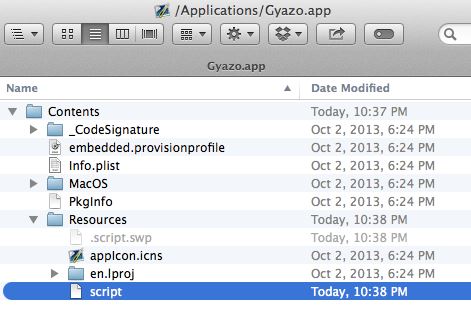
スクリプトの中程に HOST CGI を指定できる箇所があるのでそこを自鯖の URL, ファイル名に変更すればそのまま自鯖をアップロード先に使用できるようになります。
これで gyazo が快適になりますね。
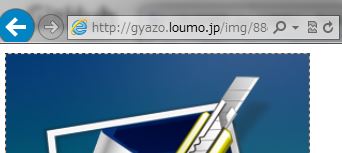
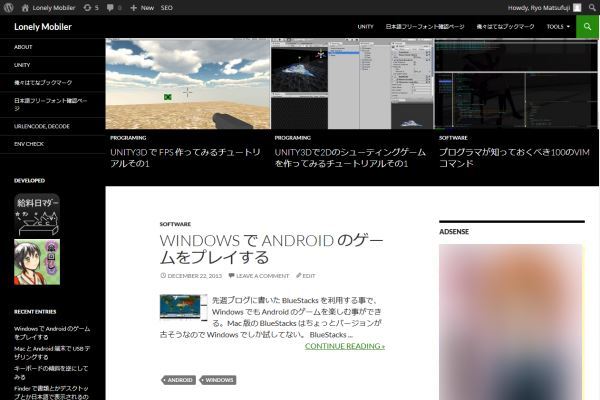

コメント